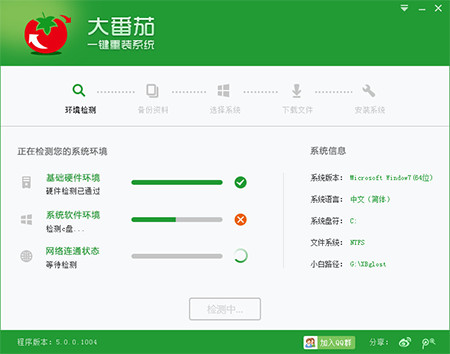9分钟U盘装Win7 固态硬盘快速装Win7图文教程
更新时间:2017-07-04 17:28:51
固态硬盘搭建装机平台有着开机速度和反应速度的优势,许多用户也因此购买一块SSD作为系统盘来用,那么怎样安装系统简单快捷就成了用户必须要面临的一个问题。下面小编使用一块240GB的SSD固态硬盘安装Win7,使用的是U盘来为固态硬盘装系统,安装时间用了不到10分钟,固态硬盘装系统也是够快的了。

SSD装系统不求人9分钟U盘快速装win7
目前通过USB启动安装系统被越来越的用户所接受,优盘安装系统比起CD-ROM携带和保存都更为方便,今天我们就选择了U盘安装Windows7系统的方式。

准备U盘和固态硬盘
准备好工具就可以进行下一步的操作了,记住U盘的容量一定要大于4G,毕竟一个系统镜像文件就接近4G了,否则就不能愉快的进行下一步了。
Win7系统镜像写入启动盘制作
我们从系统优盘制作是说起,我们只要找到一款4GB容量以上的闲置优盘就可以将其变成一个代替光盘的系统安装方式。
Windows7USB/DVDDownloadTool
网上相关Win732位/64位的官方正式镜像下载很多,读者朋友可以下载后跟随文章一起将镜像文件写入有盘中,笔者也将介绍一款优盘启动制作软件,与其他写入程序相比更为快捷安全。
此款软件是由微软发布的专门针对通过USB接口或DVD启动光盘来安装系统的文件压缩写入工具,用户可以通过写入光盘或写入DVD的方式来完成系统安装盘的制作。
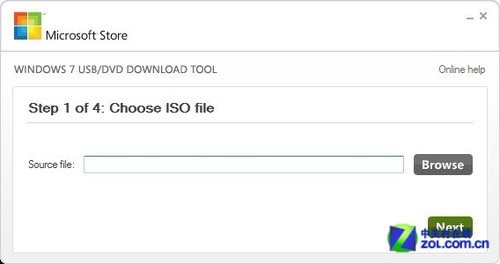
Windows7USB/DVDDownloadTool
选择你所需要添加的景象文件地址。
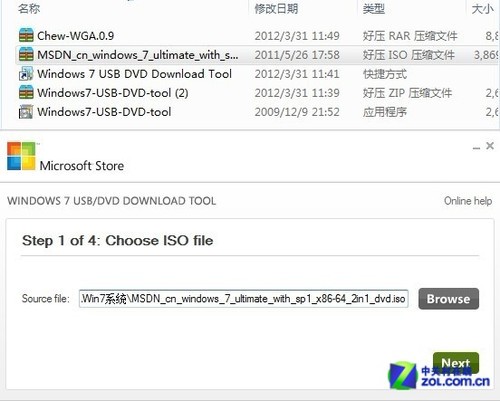
将下载好的Win7镜像文件添加到程序中
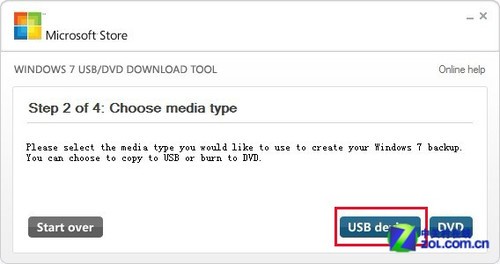
选择USBdevice启动镜像写入
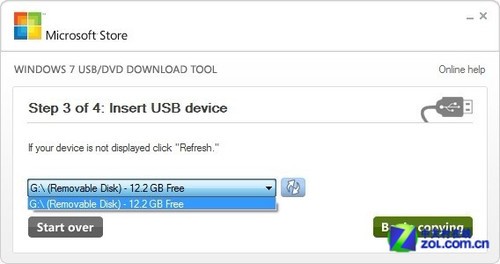
选择你所要安装的盘符后点击右下角的“Begin”
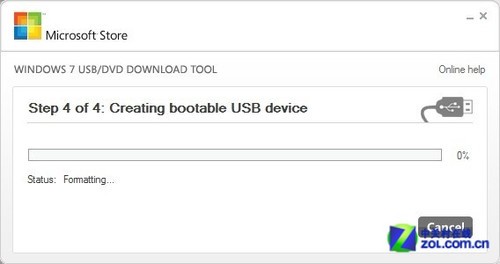
文件开始导入
等待完成后一个USB系统启动盘就制作好了,这个软件操作是不是很简单,有个这个工具以后我们就可以进行下一步了。
系统重装相关下载
Win7技巧相关推荐
重装系统软件排行榜
- 【电脑重装系统】系统之家一键重装系统V6.0精简版
- 【电脑重装系统】小马一键重装系统V7.5.3
- 【一键重装系统】系统基地一键重装系统工具V4.0.8极速版
- 黑云一键重装系统软件下载免费版5.9.6
- 深度一键重装系统软件V8.8.5简体中文版
- 系统重装软件系统之家一键重装V1.3.0维护版
- 系统基地一键重装系统工具极速版V4.2
- 【重装系统】魔法猪一键重装系统工具V4.5.0免费版
- 【电脑重装系统】黑云一键重装系统软件V4.2免费版
- 【重装系统】无忧一键重装系统工具V5.8最新版
- 【重装系统软件下载】屌丝一键重装系统V9.9.0尊享版
- 【电脑重装系统】系统之家一键重装系统软件V5.3.5维护版
- 小白一键重装系统v10.0.00
- 雨林木风一键重装系统工具V7.6.8贡献版
- 【电脑系统重装】小马一键重装系统V4.0.8装机版
重装系统热门教程
- 系统重装步骤
- 一键重装系统win7 64位系统 360一键重装系统详细图文解说教程
- 一键重装系统win8详细图文教程说明 最简单的一键重装系统软件
- 小马一键重装系统详细图文教程 小马一键重装系统安全无毒软件
- 一键重装系统纯净版 win7/64位详细图文教程说明
- 如何重装系统 重装xp系统详细图文教程
- 怎么重装系统 重装windows7系统图文详细说明
- 一键重装系统win7 如何快速重装windows7系统详细图文教程
- 一键重装系统win7 教你如何快速重装Win7系统
- 如何重装win7系统 重装win7系统不再是烦恼
- 重装系统win7旗舰版详细教程 重装系统就是这么简单
- 重装系统详细图文教程 重装Win7系统不在是烦恼
- 重装系统很简单 看重装win7系统教程(图解)
- 重装系统教程(图解) win7重装教详细图文
- 重装系统Win7教程说明和详细步骤(图文)